著者:
Mark Sanchez
作成日:
7 1月 2021
更新日:
1 J 2024

コンテンツ
この記事では、PayPalで定期的な支払いをキャンセルする方法を学びます。
ステップ
 1 ページに移動 https://www.paypal.com Webブラウザで。 まだログインしていない場合は、ウィンドウの右上隅にある[ログイン]をクリックして、資格情報を入力してください。
1 ページに移動 https://www.paypal.com Webブラウザで。 まだログインしていない場合は、ウィンドウの右上隅にある[ログイン]をクリックして、資格情報を入力してください。  2 「設定」をクリックします
2 「設定」をクリックします  . このアイコンはウィンドウの右上隅にあります。
. このアイコンはウィンドウの右上隅にあります。  3 タブをクリックします 支払い. 窓上部中央にあります。
3 タブをクリックします 支払い. 窓上部中央にあります。  4 クリック 支払い管理. このオプションはウィンドウの中央にあります。
4 クリック 支払い管理. このオプションはウィンドウの中央にあります。  5 キャンセルしたい支払いをクリックします。
5 キャンセルしたい支払いをクリックします。- ウィンドウの右下隅にある[次のページ]をクリックして、必要な支払いを見つける必要がある場合があります(定期的な支払いが多い場合)。
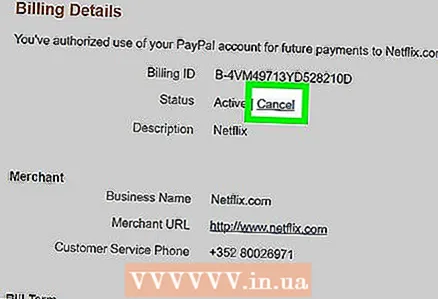 6 クリック キャンセル. このオプションは、[支払いの詳細]セクションの[ステータス]行にあります。
6 クリック キャンセル. このオプションは、[支払いの詳細]セクションの[ステータス]行にあります。  7 クリック はいあなたの行動を確認するために。 通常のお支払いはキャンセルとなります。
7 クリック はいあなたの行動を確認するために。 通常のお支払いはキャンセルとなります。
警告
- これは、すでに署名した契約の支払いを免除するものではありません。



